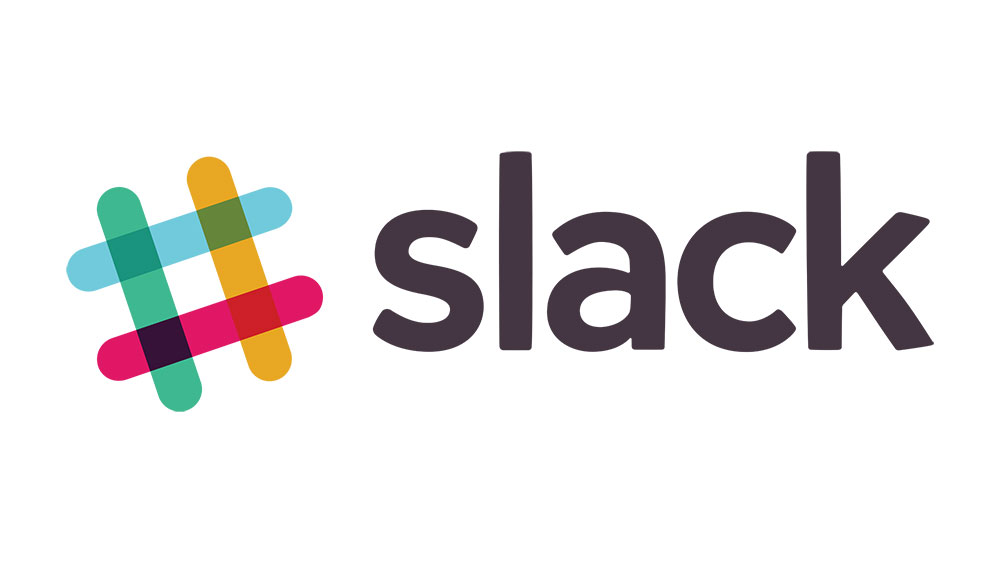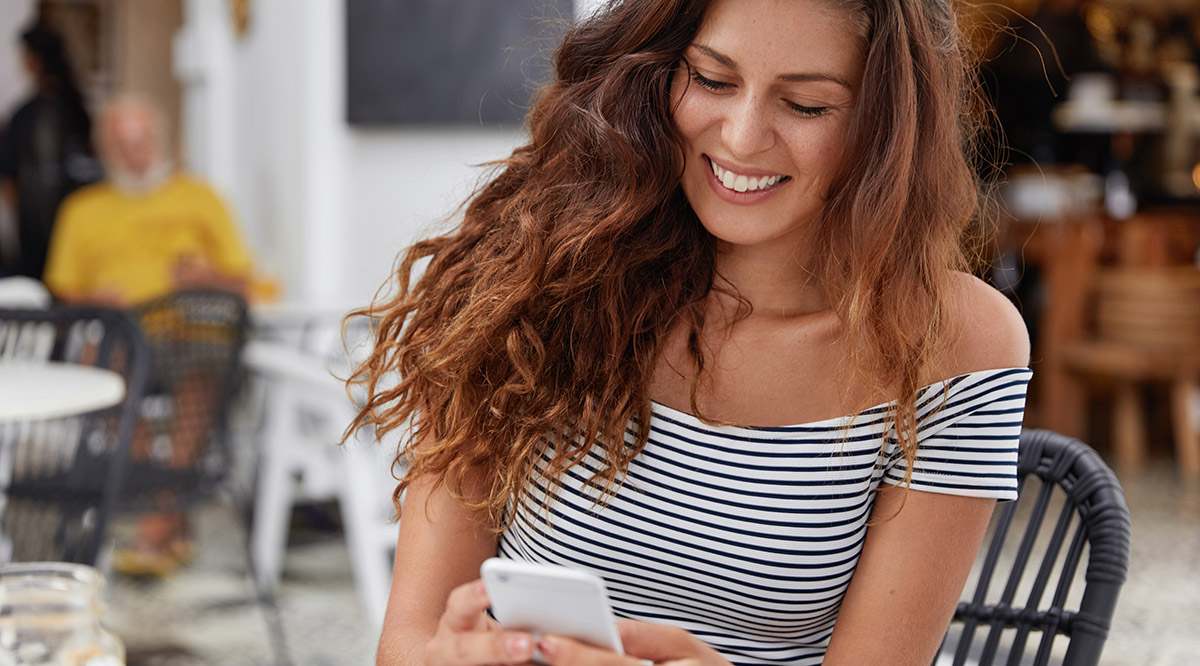
Как изменить картинку профиля на TikTok!
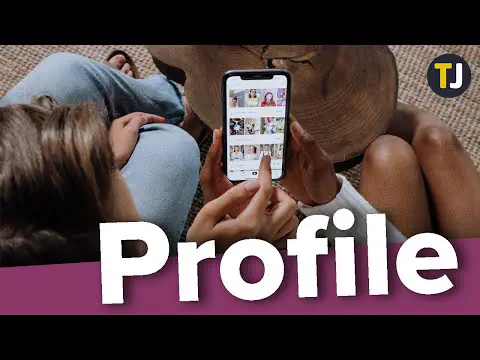
Смотрите это видео на YouTube
Содержание
По умолчанию TikTok присваивает вам картинку профиля по умолчанию. Однако есть шанс, что вы захотите персонализировать его и использовать собственное изображение.
Изменение имени пользователя на TikTok ограничено — вы можете выбирать новое каждые 30 дней. Однако смена картинки профиля не ограничена.
Хотите ли вы впервые использовать персонализированную картинку профиля или поменять старую на новую, эта статья поможет вам в этом.
Как изменить картинку профиля на TikTok
Поскольку TikTok является платформой для нескольких устройств, вы можете получить доступ к его содержимому через браузер на настольном компьютере/мобильном устройстве или через приложение для мобильных устройств/планшетов. Вот как изменить картинку профиля на разных устройствах.
Как изменить картинку профиля TikTok на устройствах Android/iOS
Вы должны отметить, что мобильные и планшетные приложения выглядят одинаково (несмотря на то, что экраны планшетов больше экранов смартфонов).
Однако в некоторых случаях приложения для Android и iOS визуально не совпадают. Однако в последнее время предпринимаются усилия, чтобы приложения для платформ iOS и Android выглядели как можно более похожими. В результате, когда речь идет о TikTok, приложение для iOS и Android теперь выглядит одинаково.
Таким образом, независимо от того, пользуетесь ли вы планшетом или смартфоном на iOS, Android, принцип изменения фотографии профиля TikTok остается неизменным:
- Откройте установленное приложение TikTok на телефоне/планшете
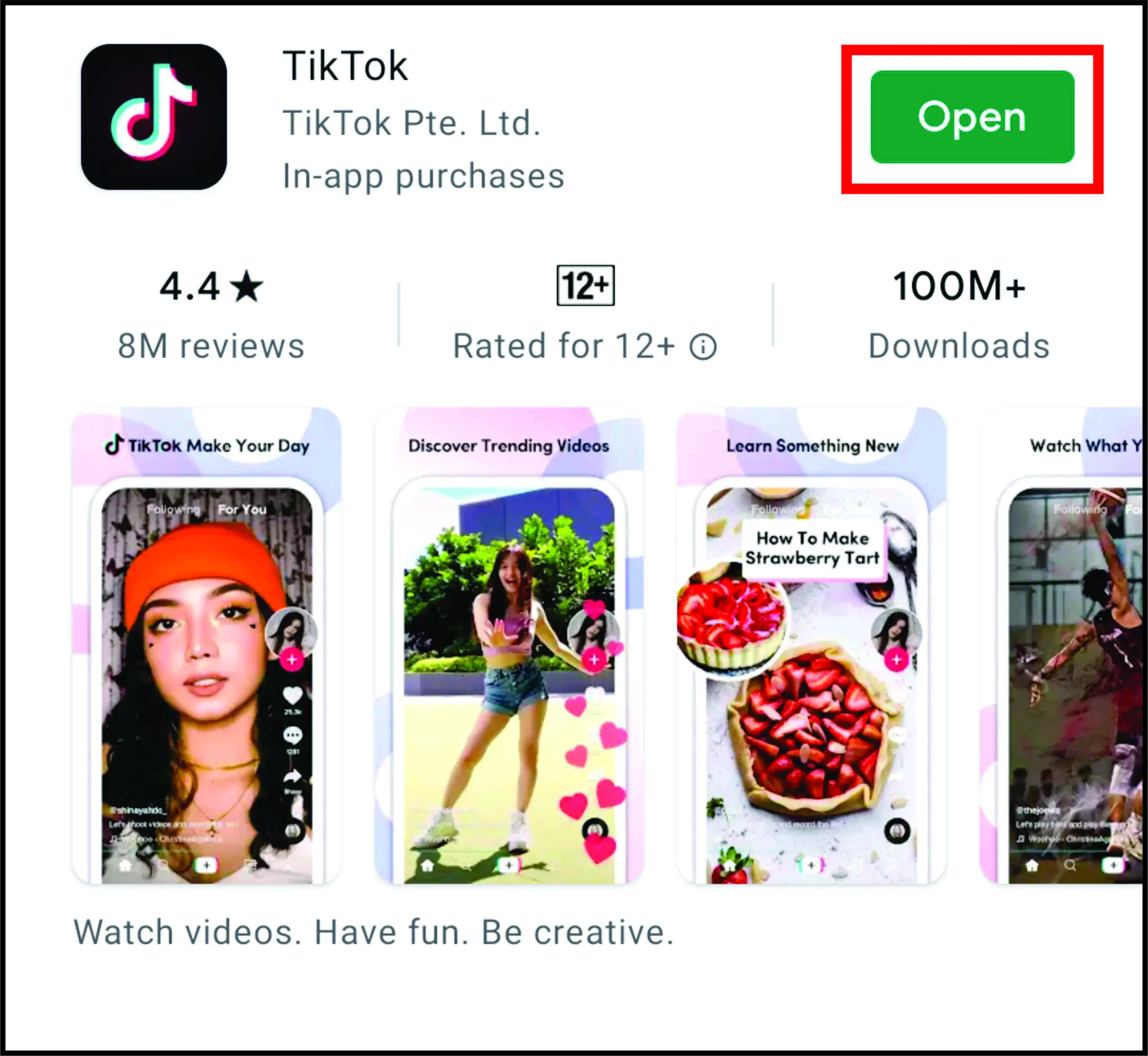
- Перейдите к опции Я в правом нижнем углу экрана

- Нажмите на текущую фотографию профиля (даже если она установлена по умолчанию)
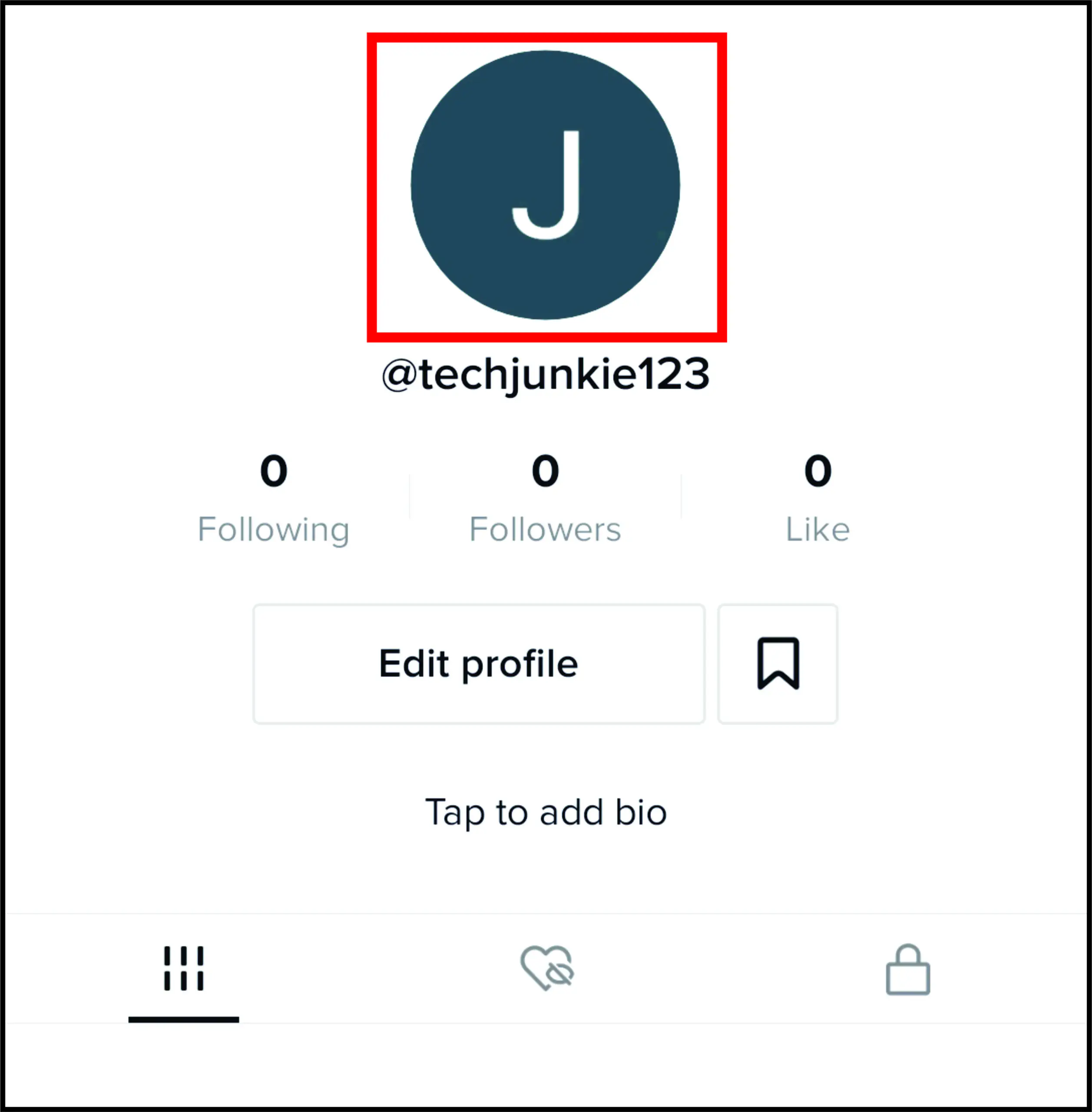
- Нажмите значок редактирования на фотографии профиля (и разрешите TikTok доступ к вашим Выберите изображение, которое вы хотите использовать для своего профиля
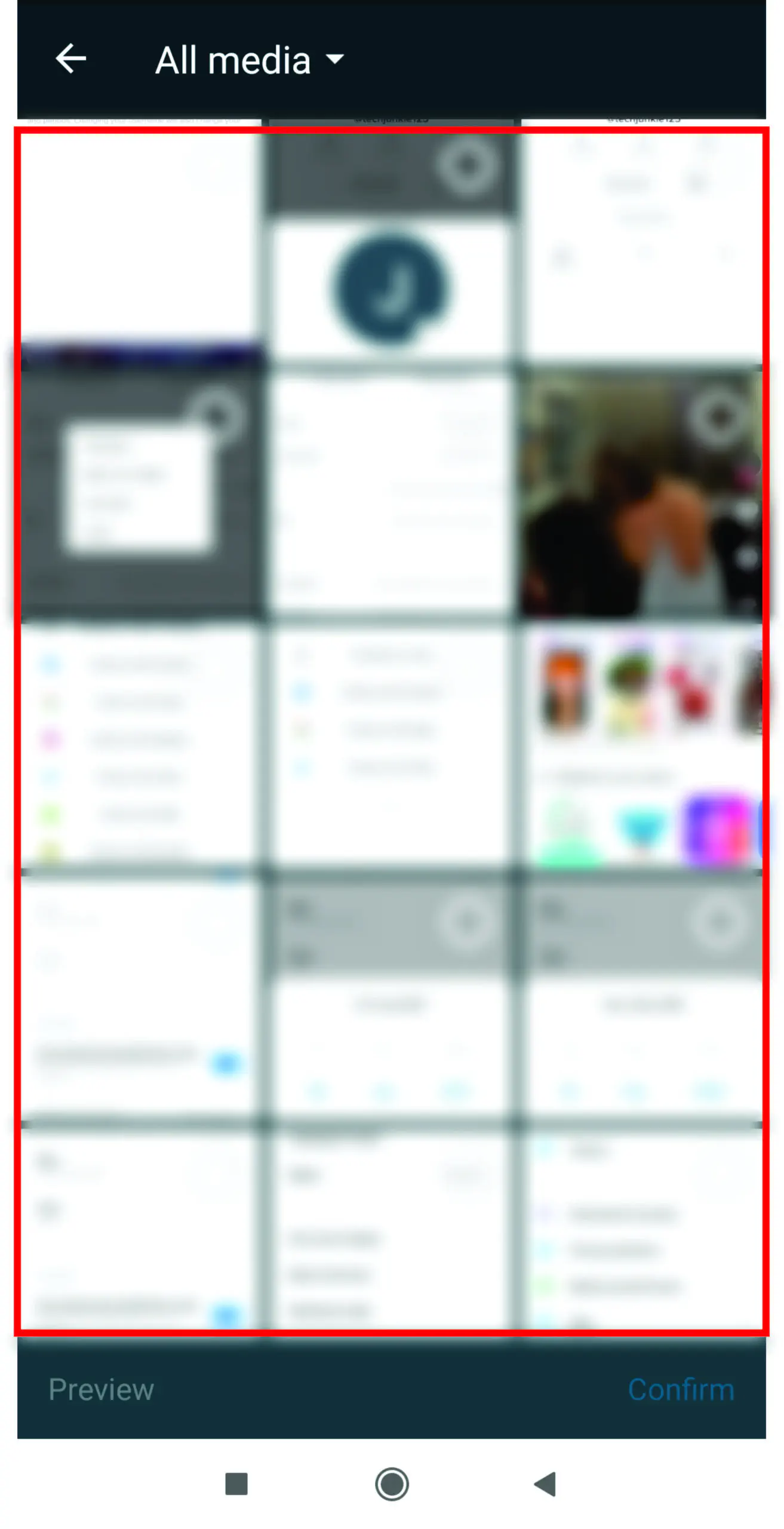
- Перемещайте изображение и увеличивайте/уменьшайте его, пока оно вас не устроит

- Нажмите Сохранить для подтверждения

Как изменить изображение профиля TikTok на компьютере
TikTok доступен через настольные компьютеры и ноутбуки. Это означает, что вы можете просматривать TikTok на компьютере под управлением Windows, Mac или Chromebook. Доступ к приложению осуществляется через предпочитаемый вами браузер.
Однако браузерное приложение TikTok довольно ограничено. К сожалению, одним из таких ограничений является изменение фотографии профиля.

Таким образом, единственным способом внести изменения в фотографии профиля является устройство на базе Android или iOS.
Как очистить фотографию профиля на TikTok
После того, как вы загрузили свою первую фотографию профиля на TikTok, вы не сможете ее удалить. Единственный способ удалить определенную фотографию — поменять ее на другую. Самый близкий вариант оставить фотографию профиля пустой — это найти в Интернете фотографию, похожую на пустую. Для этого вам придется покопаться в Интернете или создать новый профиль с новым адресом электронной почты, сделать скриншот фотографии по умолчанию и использовать ее в своем основном профиле.
Если вы нашли замену фотографии, давайте посмотрим, как ее можно изменить. Проще всего это сделать, повторив шаги, описанные выше, где рассказывается, как загрузить первую фотографию профиля. Однако если вы хотите сохранить старую фотографию профиля перед ее изменением, вот что вам нужно сделать:
- Перейдите на экран Я на TikTok

- Нажмите Редактировать профиль
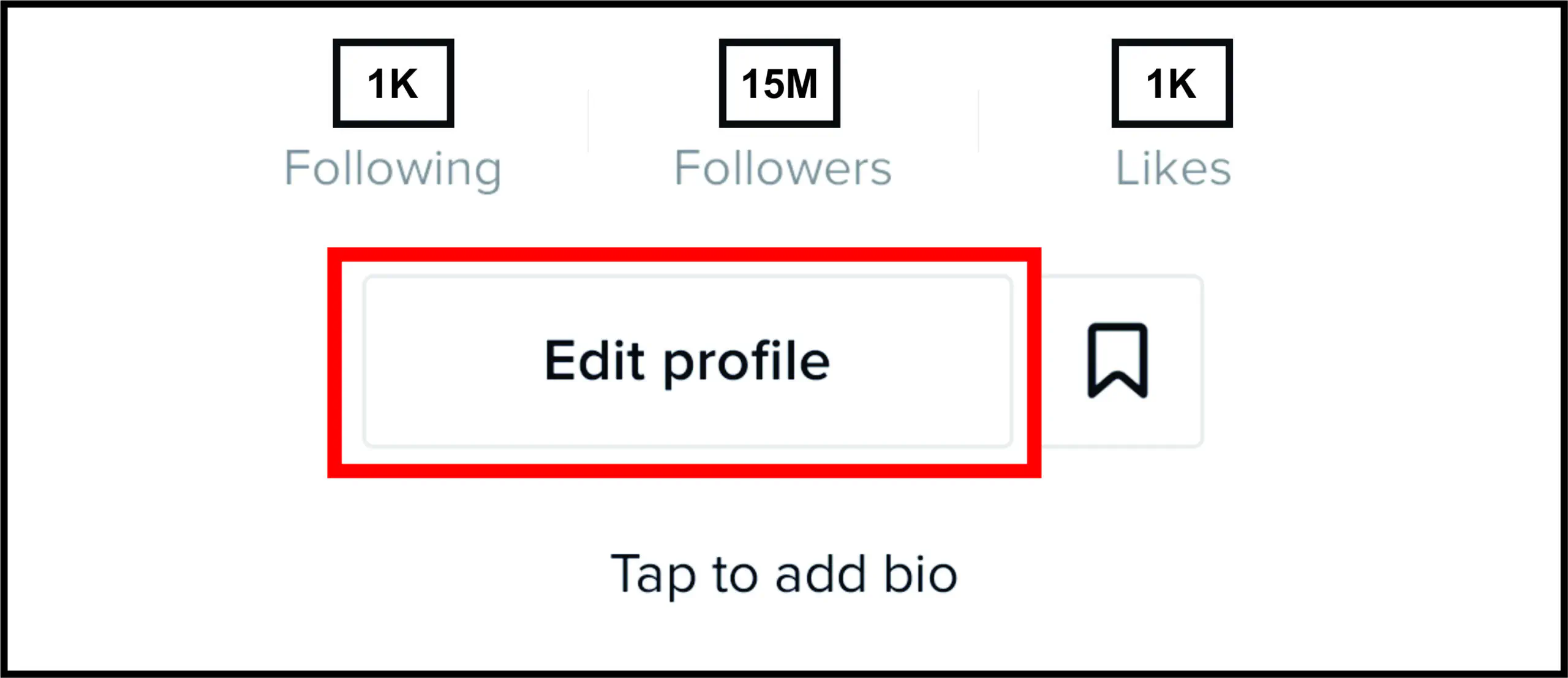
- Выберите Изменить фото
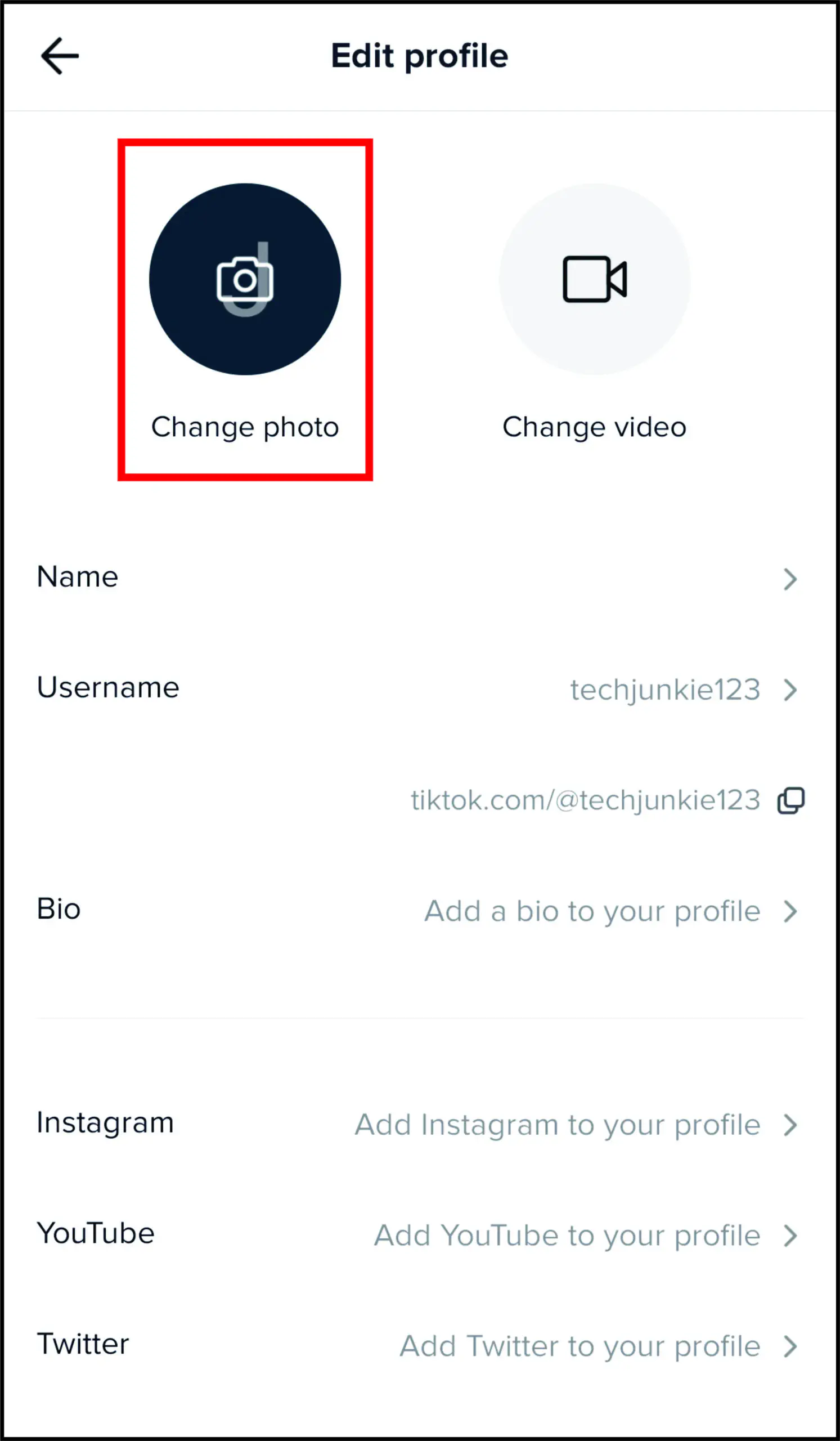
- Нажмите Снять фото или Загрузить фото , в зависимости от ваших предпочтений
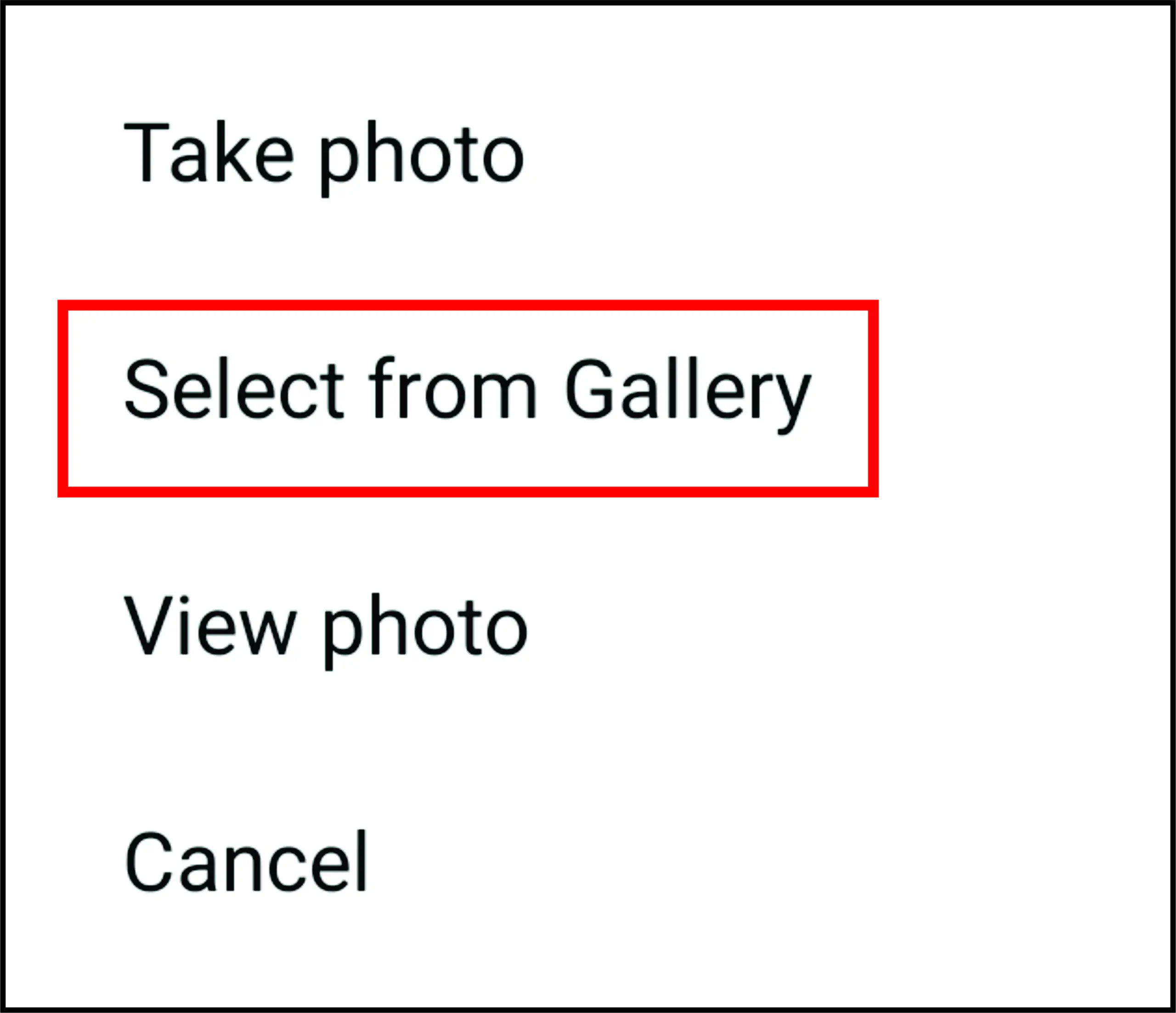
- Поместите фотографию и нажмите Сохранить для подтверждения

На экране Изменить фото вы можете выбрать Просмотреть фото . Нажмите стрелку в правом нижнем углу экрана, чтобы сохранить текущую фотографию профиля на вашем устройстве.
Как изменить картинку профиля TikTok на Звездные войны
В связи с предстоящим выходом игры Lego Star Wars: The Skywalker Saga, в 2020 году появилась тенденция создания картинок профиля на тему Lego Star Wars, особенно на TikTok. На этой платформе следование тенденциям — главное, и желание иметь на своем профиле изящную картинку в стиле Lego Star Wars вполне нормально.
Хотя может показаться, что существует специальная функция, позволяющая выбрать картинку в стиле Lego Star Wars для своего профиля, вы можете быть разочарованы, узнав, что это не так. Каждый пользователь, добавивший такую картинку в свой профиль на TikTok, сделал это старым добрым способом.
Существует множество сайтов, которые предлагают варианты картинок Lego Star Wars для вашего профиля на TikTok (или любой другой социальной сети). Когда вы найдете нужную картинку в Интернете, вы можете воспользоваться функцией скриншота на вашем устройстве.
После этого просто следуйте приведенным выше инструкциям по загрузке картинки и выровняйте ее в соответствии с вашими предпочтениями.
Как изменить свое отображаемое имя или имя пользователя на TikTok
На TikTok существует два типа имен. Одно из них называется «отображаемое» имя, а другое — «имя пользователя». Вы не можете изменить ни одно из этих имен через мобильный или настольный браузер. Единственный способ сделать это — использовать приложение для телефона или планшета.
Помните, что ваше имя пользователя изменяет ссылку вашего профиля TikTok, и вы не можете изменить его, когда захотите. Как упоминалось ранее, имя пользователя можно менять только раз в 30 дней. Однако вы можете менять свое отображаемое имя столько раз, сколько захотите. Следует также учитывать, что ваше имя пользователя должно быть уникальным — TikTok уведомит вас, если желаемое имя пользователя недоступно. Вот как изменить свой дисплей и имя пользователя:
- Перейдите в меню Редактировать профиль
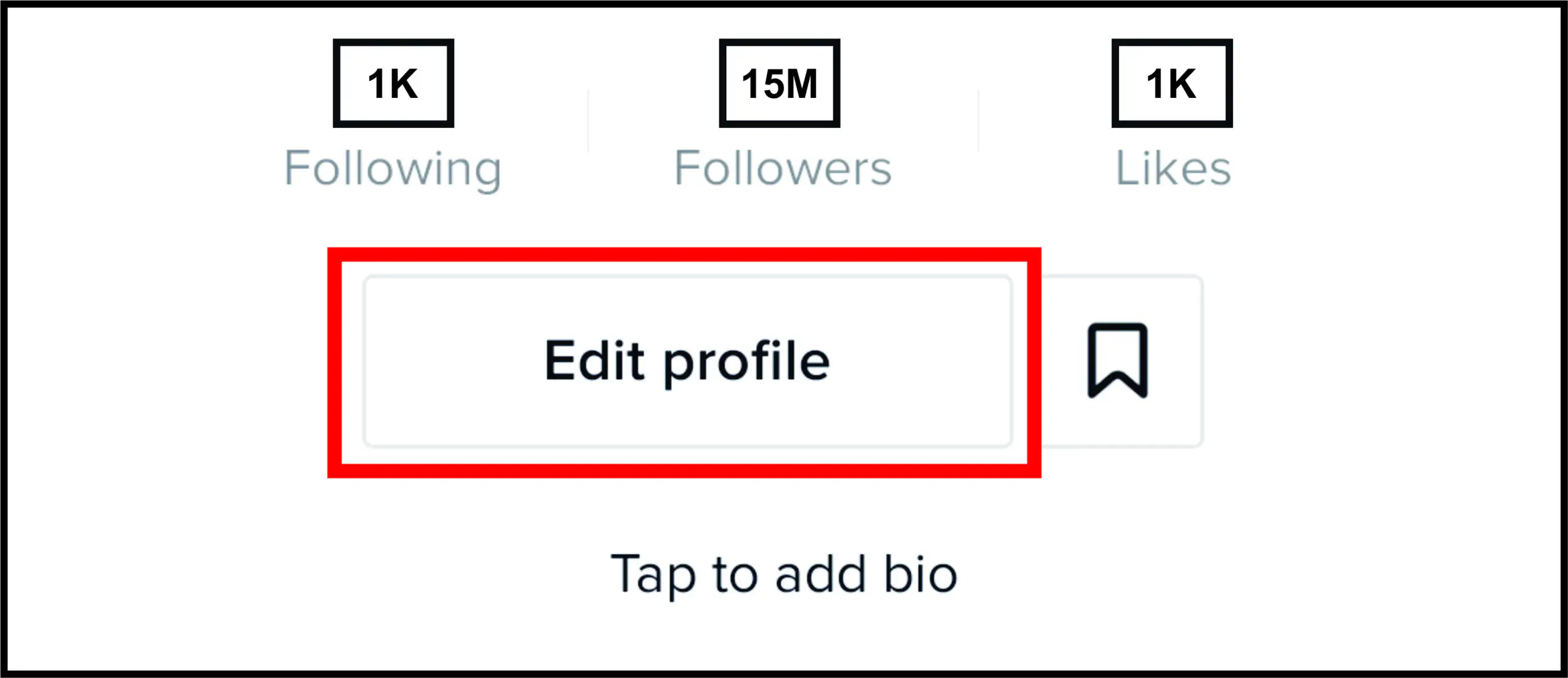
- Нажмите Имя для изменения отображаемого имени или Имя пользователя для изменения имени пользователя
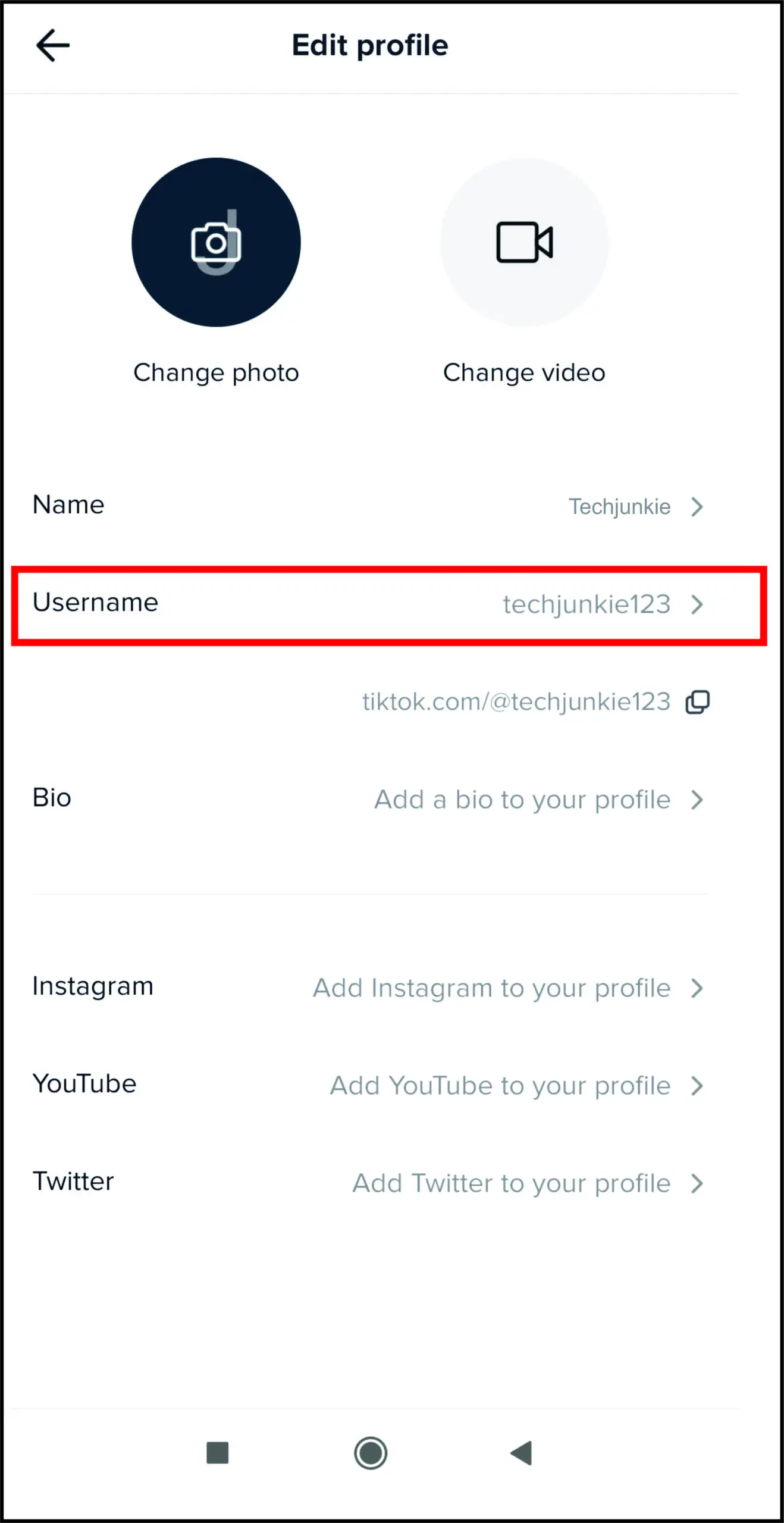
- Введите желаемое имя (если имя пользователя доступно, справа появится зеленая галочка)
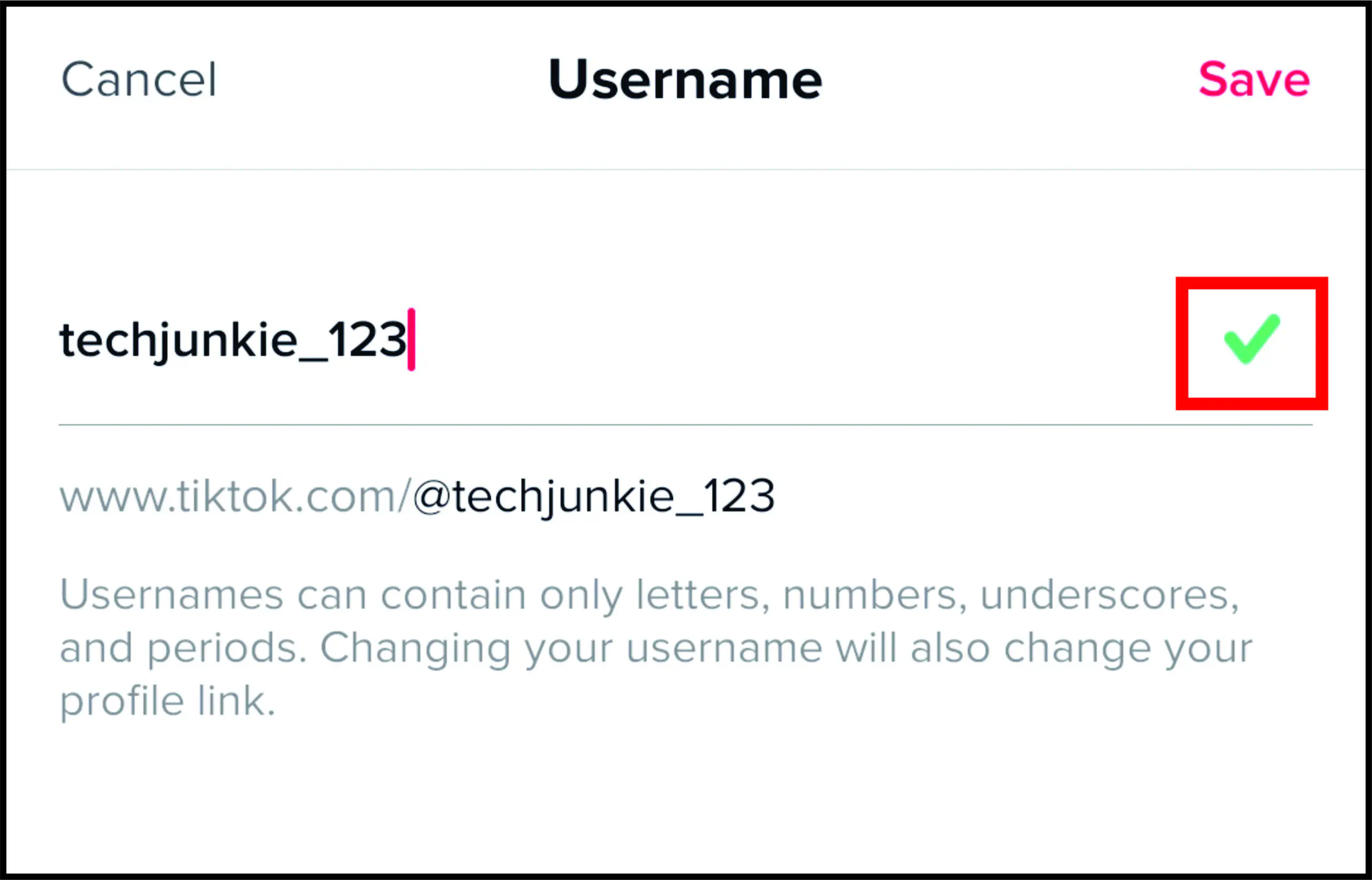
- Нажмите Save
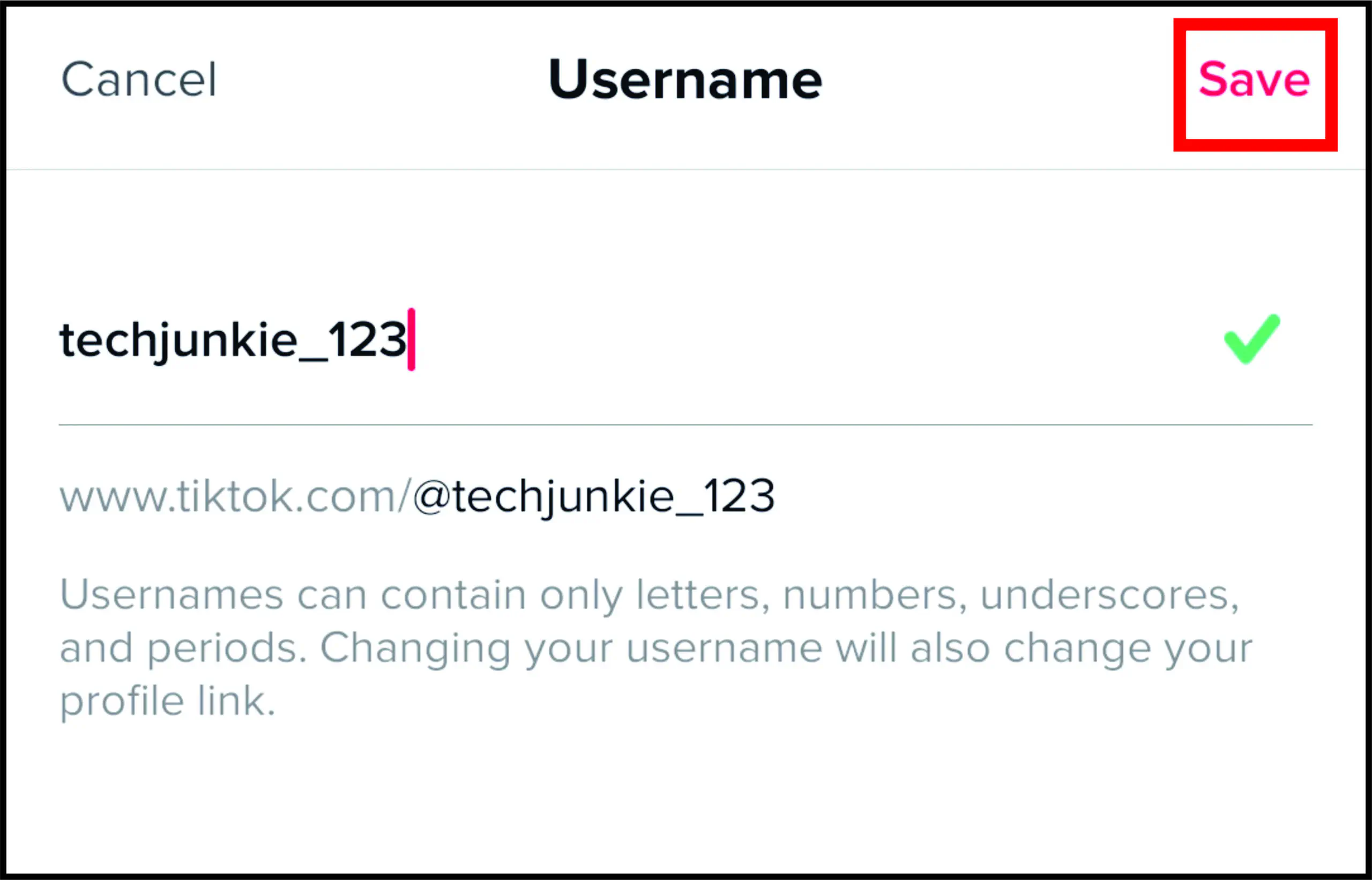
Дополнительные FAQ
Какую фотографию профиля я должен использовать?
Это полностью зависит от вас. Если ваша фотография не содержит неприемлемого содержания (вы можете узнать, что это такое в Условиях использования TikTok), вы можете использовать любое изображение, которое пожелаете. Если изображение не соответствует Условиям использования, оно будет удалено.
Как редактировать профиль TikTok?
Чтобы получить доступ ко всем функциям, которые предлагает TikTok для изменения параметров профиля, используйте меню Редактировать профиль.
Изменение картинки профиля на TikTok
В TikTok все зависит от того, как вы представляете свой профиль. Ваша фотография может многое сказать о вашем профиле. Знание того, что можно и чего нельзя делать на TikTok, а также знакомство с основами изображения профиля очень важно для вашего опыта и популярности. Это относится к вашему имени пользователя, отображаемому имени и другим личным аспектам TikTok.
Успешно ли вы изменили свою фотографию профиля TikTok? Сталкивались ли вы с какими-либо проблемами при редактировании информации? Сообщите нам об этом в разделе комментариев ниже, и наше сообщество поможет вам.
YouTube видео: Как изменить фотографию профиля на TikTok
Вопросы и ответы по теме: “Как изменить фотографию профиля на TikTok”
Как сменить фотку на аватарке?
- Нажмите кнопку Пуск и выберите Параметры > Учетные записи > Сведения.
- В разделе “Создание рисунка” выберите “Обзор”. Или, если устройство оснащено камерой, выберите Камера и сделайте селфи.
Почему не ставится аватарка в тик токе?
Откройте сервис Тик Ток на смартфоне и авторизуйтесь. Нажав на крайнюю пиктограмму справа экрана, перейдите в учетную запись. Выберите «Изменить профиль», нажмите на соответствующую область сенсорного экрана. Подтвердите «Разрешить» доступ к камере, если ранее приложение не запрашивало права на функцию.Сохраненная копия
Как загрузить фотографию в TikTok?
**Сделать это можно следующим образом:**1. В нижней части экрана приложения найдите значок «+». 2. Нажмите «Загрузить» в правом углу снизу и выберите две и более фотографий. 3. Подтвердите намерение создать «Слайд-шоу». 4. Отредактируйте серию изображений, применив фильтры и выбрав обложку. 5. Подберите фоновую музыку из библиотеки.
Как изменить описание профиля в Тик Ток?
Изменение имени пользователя1. Нажмите «Профиль» в правом нижнем углу приложения TikTok. 2. Нажмите «Изменить профиль». 3. Введите желаемое имя пользователя. 4. Нажмите «Сохранить».
Как отредактировать фотку?
**Вы также сами можете выбрать понравившийся кадр.**1. Откройте приложение “Google Фото” на устройстве Android. 2. Откройте фото с движением. 3. Проведите вверх по снимку. 4. Нажмите Кадры. 5. Посмотрите доступные кадры и выберите понравившиеся. 6. Чтобы сохранить кадр в качестве новой фотографии, нажмите Сохранить копию.
Как можно отредактировать фотографию?
- Откройте фотографию, которую нужно изменить.
- Нажмите на значок “Изменить” Разметка. Чтобы нарисовать что-нибудь на фотографии, нажмите на значок “Ручка” .
- После внесения всех изменений нажмите Готово.
- Чтобы сохранить копию фотографии с внесенными изменениями, в правом нижнем углу нажмите Сохранить как копию.